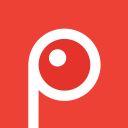


/中文/

/中文/

/中文/

/中文/

/中文/

/中文/

/中文/

/中文/

/中文/

/中文/
 Todo清單v2.0.0官方版
Todo清單v2.0.0官方版 京東自動搶券v1.50免費版
京東自動搶券v1.50免費版 Everything官方版v1.4.1.998最新版
Everything官方版v1.4.1.998最新版 LOL英雄聯盟角色變大工具v1.0 綠色防封版
LOL英雄聯盟角色變大工具v1.0 綠色防封版 美圖秀秀64位最新版v6.4.2.0 官方版
美圖秀秀64位最新版v6.4.2.0 官方版 福昕pdf編輯器去水印綠色版(圖像處理) v9.2 最新版
福昕pdf編輯器去水印綠色版(圖像處理) v9.2 最新版 微軟必應詞典官方版(翻譯軟件) v3.5.4.1 綠色版
微軟必應詞典官方版(翻譯軟件) v3.5.4.1 綠色版 搜狗輸入法電腦最新版(輸入法) v9.3.0.2941 官方版
搜狗輸入法電腦最新版(輸入法) v9.3.0.2941 官方版 網易音樂(音樂) v2.5.5.197810 電腦版
網易音樂(音樂) v2.5.5.197810 電腦版  WPS Office 2019 電腦版(WPS Office ) 11.1.0.8919全能完整版
WPS Office 2019 電腦版(WPS Office ) 11.1.0.8919全能完整版隻要是正常人都是喜歡美好的事物,美圖、美文、美景等等,那麼有什麼軟件可以記錄下那美好的一瞬間呢?Screenpresso純淨版是一款可以精彩瞬間截圖的工具,把美好的記錄下來,擁有screenpresso滾動截屏的功能。快來下載使用。
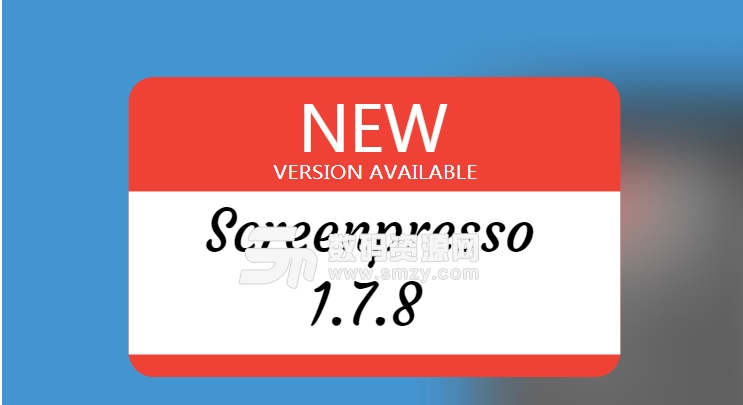
按Print Screen按鈕,您將看到Screenpresso如何神奇地幫助您進行屏幕捕獲:
鼠標光標將變為十字準線,並在屏幕上移動它將自動突出顯示可以用紅色捕獲的區域。它有一些非常酷的邊緣捕捉到屏幕,所以你可以選擇抓住窗口的一部分,或整個窗口,甚至整個屏幕。
使用相同的快捷鍵/熱鍵捕獲全屏,部分屏幕或特定窗口。
確保捕捉到你需要的東西。點擊並拖動屏幕上的任意位置,通過屏幕右下方的變焦鏡頭選擇具有像素精確度的區域
捕獲滾動窗口:無法將其放在屏幕上?借助拚接機製,可以製作獨特的滾動窗口圖像。
捕獲鼠標光標和捕獲的上下文
捕獲上下文菜單的延遲捕獲
在高清視頻中捕捉屏幕
小視頻是減少文檔誤解的關鍵。
Screenpresso 在視頻中記錄您的屏幕,並生成輕量級MP4視頻文件,以便輕鬆共享。
以MP4格式捕獲輕量級文件
捕獲麥克風和網絡攝像頭
導出幀/圖像>
最後調整視頻大小並更改格式
工作順利
它有三個步驟:
按[PrintScreen]鍵開始捕獲。你不需要打擾文件名
使用內置編輯器編輯捕獲
發布您的捕獲(PDF,電子郵件附件,拖動到任何地方或在線發布)
強大的內置圖像編輯器
Screenpresso提供了一個內置的矢量圖像編輯器來標記您的屏幕截圖。
雙擊Screenpresso工作區中的圖像以打開編輯器或單擊“編輯”按鈕。
添加箭頭,聚焦區域,彩色氣泡,矩形,橢圓,文本框,標注等
裁剪,添加陰影,圓角,反射,撕邊和更多花哨的邊框效果
步驟工具:快速突出顯示一係列步驟:每次單擊都會獲得係列中的下一個數字
工作區和庫
所有屏幕截圖都會自動保存到名為“ 工作區 ” 的類似小部件的麵板中,該麵板為您提供:
快速直接訪問以前的捕獲(圖像,視頻)
將文件拖放到工作空間或從工作空間拖放到編輯工具,電子郵件客戶端和其他程序。
用於組織,打印,複製到剪貼板過去捕獲的快捷方式
一個工具欄開始新的捕獲,編輯和發布您的圖像和短片
分享捕獲
Screenpresso具有內置功能,可將您的捕獲(圖像/視頻)發布/共享到13個在線服務,以實現快速簡便的工作流程,包括:
Screenpresso Cloud(無需注冊),可通過微小的公共URL進行即時共享
電郵客戶
Google雲端硬盤和YouTube
Microsoft OneDrive和OneNote
Dropbox的
Evernote的
Facebook,Twitter,Hightail,Imgur
- 捕獲:在視頻錄製過程中生成多個文件時自動合並mp4文件
如果未選中“直接MP4錄製”選項,Screenpresso將使用AVI文件格式錄製視頻。由於此格式限製為最大文件大小2GB,因此Screenpresso可能會生成多個AVI文件。在錄製結束時,Screenpresso會自動將這些AVI文件轉換為MP4文件,但結果是多個MP4文件。現在,它又添加了一個處理步驟,將所有這些文件合並為一個。
- 捕獲:生成動畫gif視頻現在要快得多,使用動畫gif修複重影,刪除對ImageMagik的依賴
當視頻錄製完成並保存為GIF動畫時,處理時間很長,質量也不是很好。現在因為Screenpresso使用全新的處理引擎,動畫gif生成速度更快,質量更好。順便說一句,我們刪除了對ImageMagic第三方軟件的依賴,以減少可能的安全漏洞。
- 捕獲:升級到FFmpeg和ADB
Screenpresso使用FFmpeg進行視頻轉換等。我們更新了FFmpeg的4.1.4版以進行內部改進。
為了錄製視頻或截取Android設備的截圖,Screenpresso現在使用Android Debug Bridge(ADB)的1.0.41版本與最新版本的Android設備進行通信。
- AboutBox:'檢查更新'按鈕現在可以選擇在官方版本或調試版本之間進行選擇
單擊“關於”框中的“檢查更新”按鈕是可選的,因為Screenpresso已經具有正式發布的自動實時更新引擎(您可以通過設置禁用它)。僅當您希望獲得用於測試目的的最新測試版更新時才單擊此按鈕,包括未來realease v2的一些功能預覽。
未來v2主要版本的日期尚未計劃。我們開始考慮它。
- 編輯:編號項目現在可以用羅馬字母顯示(在可以隻顯示數字或字母之前)
您可以在屏幕截圖中添加編號項。現在它支持數字(1,2,3,4 ......),字母(A,B,C,D ......)和羅馬人(I,II,III,IV ......)。
- 編輯:添加了EditorSingleInstance,WorkspaceCloseOnEdit和ScreenshotHideCursor高級設置
如果將EditorSingleInstance設置為True,那麼當您在Screenpresso工作區中雙擊多個圖像時,它將始終在圖像編輯器的同一實例中打開它們,而不是打開多個窗口。
如果將WorkspaceCloseOnEdit設置為False,則雙擊媒體將其打開(媒體是圖像,視頻或文檔)時,工作區窗口將保持打開狀態。
如果將ScreenshotHideCursor設置為False,則在執行屏幕捕獲時,標準鼠標光標仍然可見。Screenpress的默認行為是隱藏它並顯示交叉。
- 策略:管理員現在可以微調哪些共享功能可用或已禁用
現在,IT可以禁用Google Drive和Evernote共享功能,但可以保留OneDrive和OneNote共享功能。請參閱用戶手冊(按Screenpresso中的F1鍵將其打開)或運行“Screenpresso.exe / policies”以生成示例注冊表文件。
- 所有Web調用都基於TLSv1.2協議以提高安全性
如果您的操作係統支持最新版本的HTTPS協議,那麼Screenpresso將使用它。
支持所有64位Windows版本
Windows 10
Windows 8.1
Windows 8
Windows 7的
Windows Server



 Camtasia Studio 8中文注冊版v8.6 漢化版圖像捕捉
/ 265M
Camtasia Studio 8中文注冊版v8.6 漢化版圖像捕捉
/ 265M
 HyperSnap7注冊機免費版(附注冊碼序列號) 授權版圖像捕捉
/ 9M
HyperSnap7注冊機免費版(附注冊碼序列號) 授權版圖像捕捉
/ 9M
 Camtasia2018中文版(含激活教程) v18.0.0 特別版圖像捕捉
/ 479M
Camtasia2018中文版(含激活教程) v18.0.0 特別版圖像捕捉
/ 479M
 Remove Image Background在線摳圖(免費人像自動摳圖) 網頁版圖像捕捉
/ 2K
Remove Image Background在線摳圖(免費人像自動摳圖) 網頁版圖像捕捉
/ 2K
 Q圖小工具v1.0圖像捕捉
/ 22M
Q圖小工具v1.0圖像捕捉
/ 22M
 ShareXv13.2.1中文版圖像捕捉
/ 6M
ShareXv13.2.1中文版圖像捕捉
/ 6M
 mathpix snipping tool免費版(OCR識別工具) v1.1 最新版圖像捕捉
/ 35M
mathpix snipping tool免費版(OCR識別工具) v1.1 最新版圖像捕捉
/ 35M
 coco圖像識別中文版v1.0.0.2 修改版圖像捕捉
/ 55M
coco圖像識別中文版v1.0.0.2 修改版圖像捕捉
/ 55M
 KK屏幕錄製完美版(無水印VIP) v2.8.13 免費版圖像捕捉
/ 2M
KK屏幕錄製完美版(無水印VIP) v2.8.13 免費版圖像捕捉
/ 2M
 picpick注冊機最新版(含picpick注冊碼) v4.2.4 免費版圖像捕捉
/ 12M
picpick注冊機最新版(含picpick注冊碼) v4.2.4 免費版圖像捕捉
/ 12M
 Camtasia Studio 8中文注冊版v8.6 漢化版圖像捕捉
/ 265M
Camtasia Studio 8中文注冊版v8.6 漢化版圖像捕捉
/ 265M
 HyperSnap7注冊機免費版(附注冊碼序列號) 授權版圖像捕捉
/ 9M
HyperSnap7注冊機免費版(附注冊碼序列號) 授權版圖像捕捉
/ 9M
 Camtasia2018中文版(含激活教程) v18.0.0 特別版圖像捕捉
/ 479M
Camtasia2018中文版(含激活教程) v18.0.0 特別版圖像捕捉
/ 479M
 Remove Image Background在線摳圖(免費人像自動摳圖) 網頁版圖像捕捉
/ 2K
Remove Image Background在線摳圖(免費人像自動摳圖) 網頁版圖像捕捉
/ 2K
 Q圖小工具v1.0圖像捕捉
/ 22M
Q圖小工具v1.0圖像捕捉
/ 22M
 ShareXv13.2.1中文版圖像捕捉
/ 6M
ShareXv13.2.1中文版圖像捕捉
/ 6M
 mathpix snipping tool免費版(OCR識別工具) v1.1 最新版圖像捕捉
/ 35M
mathpix snipping tool免費版(OCR識別工具) v1.1 最新版圖像捕捉
/ 35M
 coco圖像識別中文版v1.0.0.2 修改版圖像捕捉
/ 55M
coco圖像識別中文版v1.0.0.2 修改版圖像捕捉
/ 55M
 KK屏幕錄製完美版(無水印VIP) v2.8.13 免費版圖像捕捉
/ 2M
KK屏幕錄製完美版(無水印VIP) v2.8.13 免費版圖像捕捉
/ 2M
 picpick注冊機最新版(含picpick注冊碼) v4.2.4 免費版圖像捕捉
/ 12M
picpick注冊機最新版(含picpick注冊碼) v4.2.4 免費版圖像捕捉
/ 12M